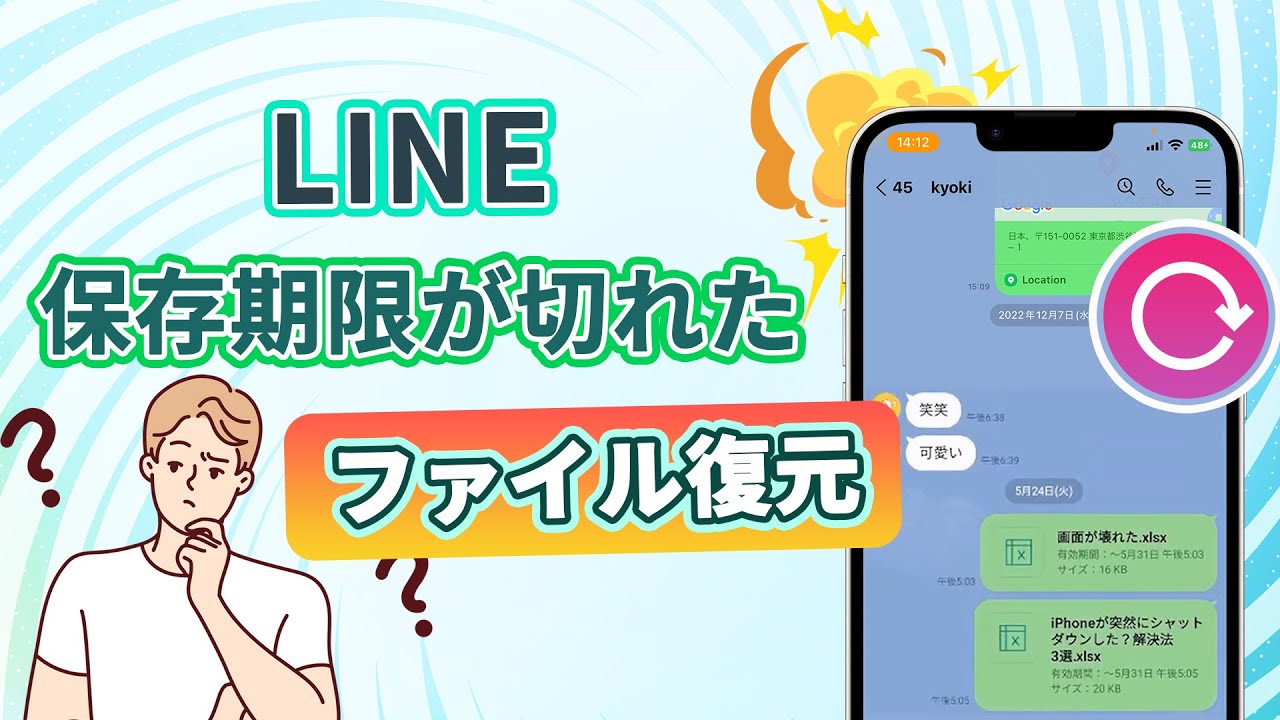バックアップなし、ありのLINE写真を保存期間が切れた場合、画質のいい写真を数ステップで復元できます。
LINEではただ会話をするだけでなく、動画や写真の共有ができるというのも一つの魅力です。そんなLINEですが、使い込むほど写真などのデータは蓄積されていきますし、だからこそ失いたくないデータにもなるでしょう。

ということで今回は、LINEで保存期間が切れた写真の復元方法について選択してベスト5選をまとめて解説していきます。それ以外、添付ファイルや写真の保存期間は一体どれぐらいあるのか?LINEの写真や添付ファイルの最も簡単な保存する方法は何かあるのかについても詳しく紹介しました。最後までご覧になると、あなたの悩みを解決できると信じます。
Part 1.LINEで保存期間が切れた写真の復元する方法
まず最も大切のLINEの保存期間が切れた写真を復元する方法についてまとめて四つを紹介します。
四つの方法を比較して選びましょう!
事前バックアップ |
不必要 |
必要 |
必要 |
必要 |
不必要 |
バックアップファイル閲覧 |
 |
 |
 |
 |
 |
PCが必要 |
 |
 |
 |
 |
 |
復元写真画質の低下 |
 |
 |
 |
 |
 |
選択的に復元 |
 |
 |
 |
 |
 |
おすすめ |
方法1:【バックアップなし】完璧なLINE写真を復元する方法ーiPhone/Android
一番便利なのは専門的なLINEデータを復元するソフト - ChatsBack for LINEを利用することです。LINEデータの紛失、誤削除などの場合でも、バックアップなしで復元する可能性があります。バックアップファイルがある場合ももちろん復元する前に閲覧して、バックアップファイルは順番で並んでいるし、保存時期により写真を好きの通りで復元できます。
ChatsBack for LINE
- 【デバイスストレージから復元】バックアップなしの場合、LINEトークと添付ファイルをiOS / Androidに直接復元できます。
- 【バックアップファイルから復元】バックアップしてから、ファイルリストを並んで、好きなファイルを回復できます。
- 【iTunesから復元】ワンクリックでiTunesファイルをプレビューして復元できます。
- 【無料バックアップ】データの紛失などを防ぐために、無料のバックアップができます。バックアップファイルのプレビューも無料で行います。
▼LINEデータを復元する具体的の操作手順:
ステップ1:まず上記のボタンをクリックしてChatsBack for LINEを無料でダウンロードし、起動します。デバイスをPCに接続して、「デバイスから復元」を選択して、「スタート」をクリックします。

ステップ2:復元したいデータを選択して、「デバイスに復元」または「PCに復元」を選択します。

ステップ3:デバイスで同じLINEアカウントにログインしてから、LINEデータの復元プロセスが終わるまで少々お待ちください。

こうするとLINEの保存期間が過ぎた写真を含めて消えたデータを復元できるようになります。
合わせてLINEで保存期間が切れた写真の復元チュートリアルビデオをご覧ください
方法2:iCloudバックアップから保存期間が過ぎたライン写真を復元ーiPhone
今までiCloudでバックアップしたことがあるでしたら、iCloudで復元してみましょう。注意すべきのはiCloudで復元する場合、最後のバックアップは復元したい写真があるかどうかが確認できないです。
▼iCloudバックアップからLINE写真を復元する手順:
ステップ1:LINEを一旦アンインストールします。(ホーム画面でLINEアイコンを長押しして、削除をタップします)
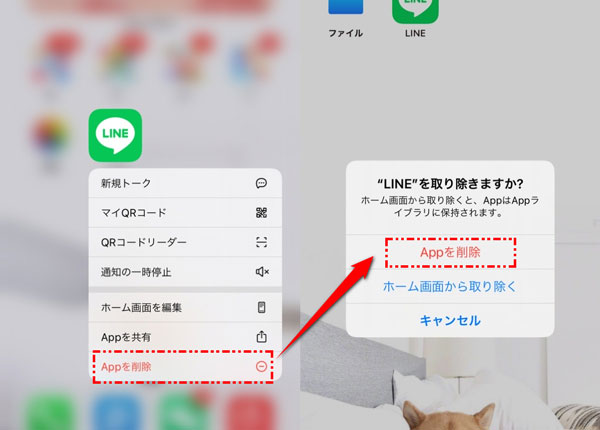
ステップ2:AppStoreで新たにLINEをインストールして、ログインします。
ステップ3:画面の指示通りで緑色の帯に「トーク履歴を復元」と出てくるはずなのでそこをタップすると、復元の作業が始まります。
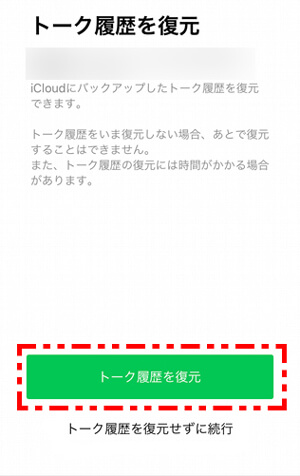
この作業が終わり次第、復元の作業は完了となります。
※ちなみにChatsBack for LINEならiCloudをプレビューしてから欲しいLINEデータのみを選択的に復元できます。
方法3:iTunesバックアップから保存期間が終了したライン写真を復元ーiPhone
さて、ここまではiCloudを使っての復元方法でしたが、ここからはiTunesを使っての復元方法を紹介していきます。
▼iTunesでライン写真を復元する手順:
ステップ1:端末とパソコンを接続し、パソコン側でiTunesを起動しましょう。
ステップ2:「バックアップを復元」というところがあるはずなので、そこから希望するバックアップデータを選びます。
ステップ3:事前にバックアップをしているはずなので、その際に出されたパスワードがあれば、そのパスワードを入力しましょう。
ステップ4:復元が終わり次第iPhoneが再起動するので、そこからはiPhone側から出る指示に従って作業を進めていきます。
ステップ5:二段階認証や番号認証を行って「続行」と選択すると、完了です。

方法4:Googleバックアップから保存期間が終了したライン写真を復元ーAndroid
その上、GoogleバックアップからAndroidデバイスで保存期間が過ぎたライン写真を復元する方法も紹介していきます。
▼Googleバックアップでライン写真を復元する手順:
ステップ1:まず、LINEアプリを一度アンインストールしてから、再度インストールします。
ステップ2:アプリを起動し、「設定」→「トーク」→「トーク履歴のバックアップ・復元」の順に進みます。
ステップ3:「復元する」を選択し、復元したいバックアップデータを指定します。
ステップ4:復元対象のファイルを選び、「ダウンロード」ボタンをタップして復元を開始します。
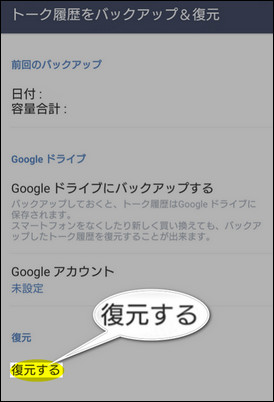
方法5:どこでもバックアップしていない場合スクリーンショットでLINEの保存期間が過ぎた写真を復元
どこでもバックアップしていないなら、最後の方法として、保存期間が切れた写真、動画を開き、少し指で動くと、写真、動画の元の様子が表示できます。
▼スクリーンショットで写真を復元する手順:
ステップ1:LINEを起動して、送りたい写真、動画あるいはメッセージを最大サーズまで開きます。
ステップ2:指で画面を動くまま離さないでiPhoneの場合はサイトボタンと音量ボタンを同時に押して、スクリーンショットします。
ステップ3:スクリーンショットした画像を転送したい相手に直接送ると完成です。
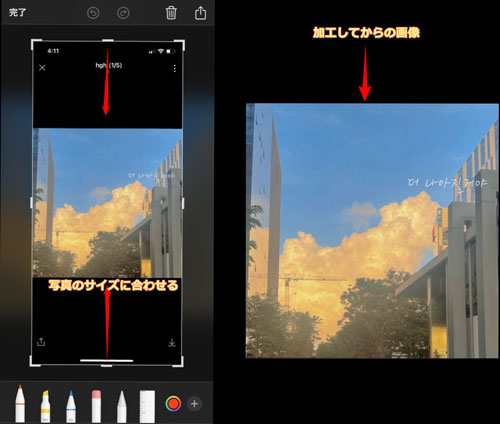
Part 2.LINEの写真や添付ファイルの保存期間に関する知っておくべきこと
LINEの保存期間は一体どれぐらいあるのか、保存期間が切れる前に、いち早くより簡単かつ安全な方法で保存したいなら、どうすればよいのか?以下の内容ではまとめて解決します。
1LINEの写真や添付ファイルの保存期間はどれぐらいあるのか
以前確実に2週間の保存期間があることを公式から公表されたが、今ではそんな言い方はなくなりました。つまり確実に具体的な保存期間は誰でも知らないです。保存期間が終了したため、LINEの写真、動画や添付ファイルが開かなくなったので、故に大切な写真なビデオなどをまず保存したほうがいいでしょう。
2LINEの写真をiPhoneに保存する方法
LINEの写真をiPhoneに最も簡単な保存する方法は以下となります。
▼LINEの写真をiPhoneに保存する手順:
ステップ 1:トークルームに投稿された写真を、タップして開く
ステップ 2:右下に表示される「ダウンロードボタン」を選択する
ステップ 3:写真ファイルがiPhoneのカメラロールに保存される
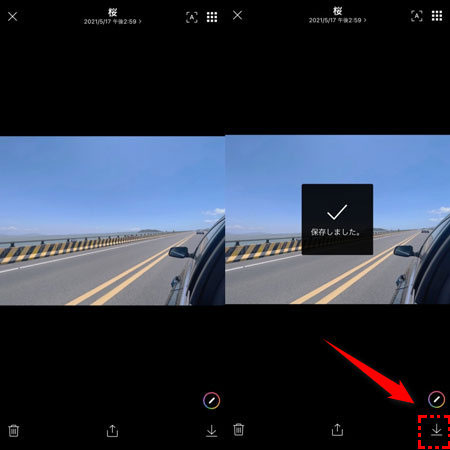
3LINEの添付ファイルをiPhoneに保存する方法
次にLINEの添付ファイルをiPhoneに保存する方法は少し写真の保存する方法と違います。
▼LINEの添付ファイルをiPhoneに保存する手順:
ステップ 1:トークルームに添付ファイルを長押しして、「転送」をタップする
ステップ 2:もう一度「転送」をタップする
ステップ 3:写真ファイルがiPhoneのカメラロールに保存される
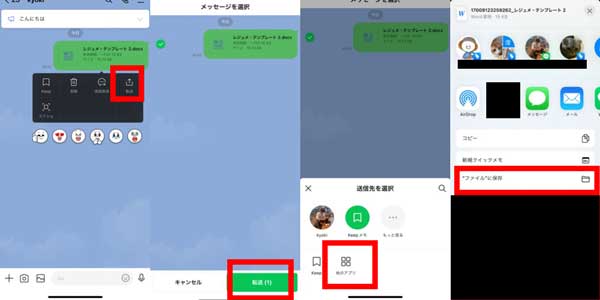
結論
以上保存期間が切れた写真を復活する方法5選を紹介しました。一番おすすめなのはLINEトーク履歴を復元するソフトChatsBack for LINEを利用することです。なぜならこちらの専門的なLINEデータを復元するソフトはバックアップなしでも復元できる可能性があるし、上書きされる恐れなく、いつでもLINEトーク履歴を閲覧できるし、トーク履歴を復元するまでも閲覧してから復元できます。不必要な上書きされる恐れも避けるし、ぜひ下のボタンをクリックして無料版を試してみましょう。